Мало -спеед интернета на каблу. Брзина линије (рецепција / пренос) 100 Мбпс у Виндовс-у како се променити и повећање?
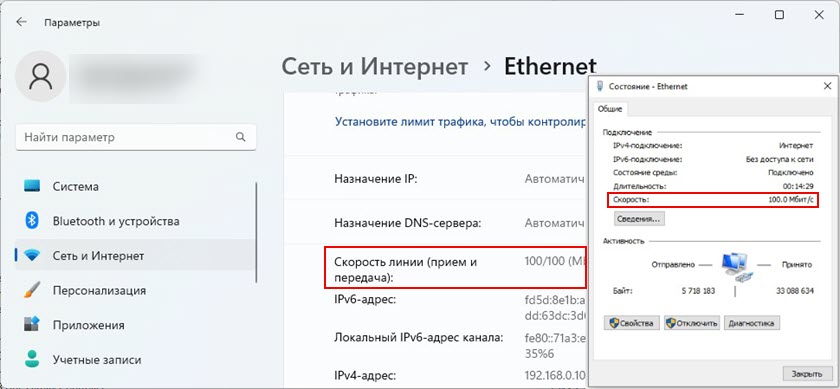
- 1696
- 392
- Jeremy Jacobi
Мало -спеед интернета на каблу. Брзина линије (рецепција / пренос) 100 Мбпс у оперативним системима Виндовс: Како се променити и повећање?
У овом чланку ћемо размотрити неколико решења проблема када, након повезивања лаптопа или рачунара на Интернет, веома ниску брзину везе. А у својствима Етхернет-а веза у Виндовс-у приказује брзину линије од 100 Мбит / с уместо 1000 Мбит / с. Не постоји гигабитна веза и брзина је ограничена на 100 Мбпс, док рачунар и рутер или интернет провајдер (ако је веза директно) одржава брзину изнад 100 Мбпс.
Проблем је прецизно у ниској брзини Интернет везе помоћу мрежног кабла (уплетени пар). Истовремено, врло често, брзина Ви-Фи-а или брзина на каблу на другом уређају је много већа. У коментарима на остале чланке на овој страници већ је било много питања о овом проблему. И на основу овог искуства, желим да објасним неколико важних тачака:
- Мрежна картица у вашем рачунару или у лаптопу (то може бити спољни УСБ адаптер) треба да буде гигабит. Требало би да одржава брзину до 1 ГБ / с или више. Сада постоје већ мрежне картице које одржавају брзину до 2.5 ГБ / с или чак до 10 Гбит / с. У свим новим рачунарима или лаптоповима, а не ни нове, мрежне картице Гигабит. То се може видети у карактеристикама. Такође у управитељу уређаја. Назив мрежног адаптера највероватније ће написати Гигабит Етхернет.
- Ако имате везу преко рутера, да би брзина била изнад 100 Мбпс, рутер мора имати гигабитне портове (ЛАН и ВАН). Морају да одржавају брзину до 1000 Мбпс или више.
- Брзина на тарифи Интернет провајдера. За многе је то до 100 Мбпс / с. Морате бити сигурни да ваш провајдер пружа брзину изнад 100 Мбпс / с. Може бити до 300 Мбпс, до 500 Мбпс и Т. Д. Зависи од вашег провајдера и тарифе. Брзину можете проверити путем Ви-Фи-а. Уз овај проблем, брзина Ви-Фи-а може бити већа од мрежног кабла.
- Мрежни кабл (уплетени пар) са којим повезујете рачунар на рутер. Или кабл из интернет провајдера. Тако да је брзина изнад 100 Мбпс, то би требало да буде 8. Да бисте добили брзину изнад 100 Мбпс, требало би користити свих 4 пара. И морају се правилно стиснути. Све постове треба да буду укључене. Врло често је проблем тачно у погрешном или лоше пресовеном каблу. Или када нема контакта на једном диригентији. Више прочитајте у чланку како стиснути уплетени пар у РЈ-45.
Па смо сазнали да бисте требали имати ПЦ / лаптоп са Гигабит мрежном картицом, рутером са Гигабит Портовима, провајдер треба да обезбеди брзину изнад 100 Мбпс-а, а кабл треба да буде 8-језгре и пожељно фабрика, а не домаћи. Ово је обично кабл категорије 5е. Ако је све тако, а брзина Етхернет везе на рачунару није већа од 100 Мбпс (док је на другим уређајима путем ове везе, брзина је већа, укључујући Ви-Фи), а затим покушајте да примените решења из члана.
Зашто је брзина Етхернет линије у систему Виндовс 11, 10, 7 100 Мбпс и како повећати на 1000 Мбит / с?
Желим да покажем како овај проблем изгледа у Виндовс 11, Виндовс 10 и Виндовс 7. Когда је да се гигабитное соединение, а в својствах "скорость линии (прием / передача)" указана всего 100 мбит / с уместо 1000 мбит / с.
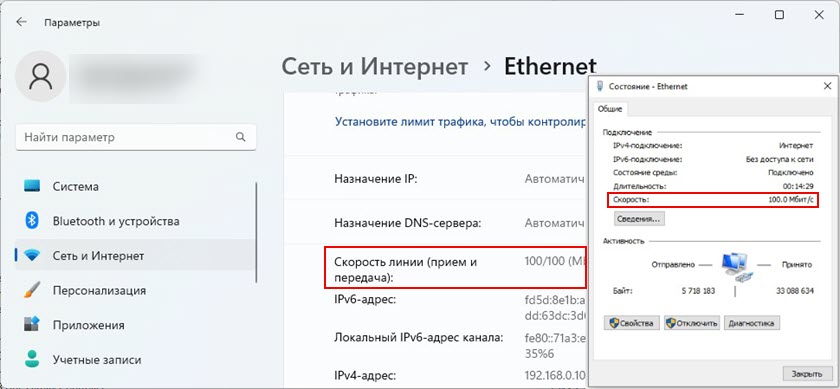
У мом случају Виндовс 11 не дефинише ову Етхернет везу као гигабит. Иако је мрежна картица и ЛАН портови у ГИГАБИТ-у. Ако имате брзину од 1000 Мбит / с у некретнинама (услов) Етернет, али стварна брзина приликом провјере није већа од 100 Мбпс, а затим највјероватније брзина ограничава вашег Интернет провајдера.
Наш задатак је да направимо брзину прозора ожичене везе је 1000 Мбпс (1 Гбит / с). То ће значити да систем користи све могућности гигабитне везе, а брзина ће ограничити само Интернет провајдер (тарифа).
Неколико једноставних решења
- Поново учитајте рутер и рачунар.
- Искључите мрежни кабл са рачунара и рутера и повежите га натраг. На рутеру можете покушати да се повежете на други порт.
- Покушајте да повежете други уређај. Други рачунар или лаптоп. Проверите да ли ради Гигабит Етернет веза на њему. Тако да можемо сазнати шта је разлог.
- Замените кабл. Извршите ову везу са другим каблом. Најбоље је користити кабл који је испоручен са рутером.
- Ако повежете спољни Гигабитни мрежни адаптер од стране УСБ-а, а затим га повежите са УСБ 3 порт.0.
- Повежите Интернет директно од добављача на рачунар. Без рутера.
Постављање "брзине и дуплекса" у оперативном систему Виндовс 11, 10, 7
У својствима мрежне картице у диспечеру уређаја постоје поставке "Брзина и дуплекс". Подразумевано је обично аутомобил. Можете покушати да поставите одређену брзину у својствима овог предмета.
- Отворите менаџера уређаја. Можете да кликнете на дугме МЕНУ Старт са десним дугметом миша и изаберите "Управитељ уређаја".
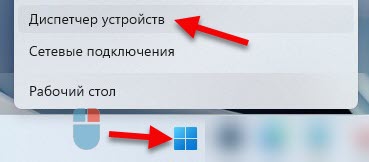
- Затим отворите картицу "Мрежни адаптери". Притисните десно дугме миша на мрежни адаптер (име је највјероватније Гигабит Етхернет или ГБЕ породични контролер) и отвори својства.

- У новом прозору морате да пређете на картицу "Додатно", пронађите некретнину "Брзина и дуплек" ("СППЕД & ДУПЛЕКС") и поставите вредност "1.0 Гбпс Фулл Дуплек ". Ако је тамо већ постављено, покушајте да ставите "аутоматско преговоре".
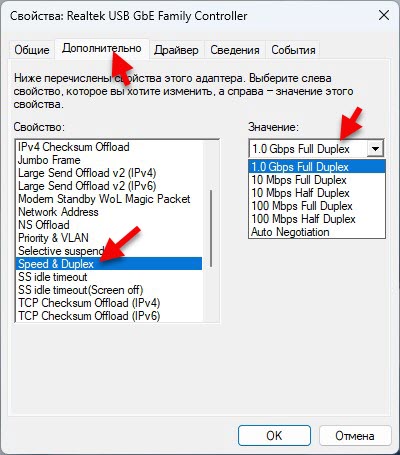 Након промене подешавања притисните ОК, поново покрените рачунар и проверите везу. Можете експериментирати са различитим вредностима.
Након промене подешавања притисните ОК, поново покрените рачунар и проверите везу. Можете експериментирати са различитим вредностима.
Брзина линије (рецепција / пренос) у својствима треба да буде 1000/1000 Мбпс.

Ако сте поставили одређену брзину у некретнинама (на пример, 1.0 Гбпс Пуни дуплекс), али то није утицало на стварну брзину и показатеље у Виндовс поставки, онда је боље поставити аутоматско подешавање "Аутоматски преговори" и потражите још један разлог за ниску брзину Етхернет везе.
Ажурирајте управљачки програм мрежне картице
Обавезно ажурирајте адаптер за програмера Етхернет. Ако је ажурирање возача није донијело резултат, онда можете покушати да направите погон или замену са листе утврђених.
Потребно је да ажурирате не преко менаџера уређаја (када кликнемо на адаптер и изаберете "Ажурирај управљачки програм") и преузмите управљачки програм са места произвођача адаптера, лаптоп, матичне плоче и инсталирајте га. Пошто ажурирање преко Виндовс уређаја за Виндовс, готово увек извештава да је најприкладнији управљачки програм већ инсталиран.
Имам два упутства која ће вам помоћи у вези с тим:
- Реалтек ПЦИе ГБЕ Породични контролер: Шта је то, како преузети управљачки програм, како инсталирати и конфигурирати, зашто не ради?
- Који је возач потребан за мрежну картицу (Етхернет контролер)? Учитавање и уградња
Повратак или замена управљачког програма мрежне картице могу се извршити у управитељу уређаја, у својствима адаптера на картици управљачког програма.
Додатне Информације
Неки рутери имају и подешавања брзине и дуплекса за ЛАН портове. Тачно, видео сам их само на неким моделима из ТП-Линк-а. ЛАН портови на рутерима делују у режиму аутоматског подрујавања. Максимална брзина се аутоматски поставља у зависности од способности кабла и мрежног адаптера.
Могу да кажем из сопственог искуства да је врло често узрок ниске брзине током жичане везе са рутером у каблу. Само лош контакт на проводнику. Стога препоручујем прву ствар да се овај разлог изузме.
- « Блуетоотх слушалице (ступац) нису дефинисани као аудио и приказују се као други уређаји у оперативном систему Виндовс 11, 10
- Како лаптоп одабере који распон за повезивање Ви-Фи 5 ГХЗ или Ви-Фи 2.4 ГХз? »

